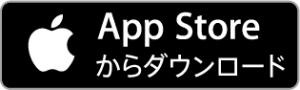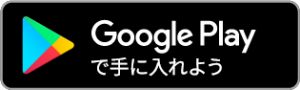フォントもレイアウトもあなた好みに!文書作成ソフトでオリジナル冊子を作ってみよう

朝夕の涼しさに街路樹の葉も色づき始め、目で肌で秋を感じる今日この頃。
散歩と一緒にカフェ巡りをしたり、温泉好きなら湯めぐりなど旅行にレジャーに気持ち良い季節ですが、秋といえば芸術の秋!そして、読書の秋!あなたの長年詠んできた俳句やノートに書き留めた詩、趣味で書いている小説など作品を冊子として形にしてみませんか?
今回は、原稿作成にぴったりなWPS Officeの Writerを使ってページレイアウトの設定方法をご紹介します。
原稿サイズと段組み
原稿サイズを印刷したい冊子のサイズにする必要がありますが、一口に冊子サイズと言っても大小さまざま。おすすめは、初めて冊子を作るなら印刷設定が簡単で持ち運びやすいA5サイズ。A5の原稿ならA4用紙1枚に2ページ分印刷できます。印刷後に用紙を折り曲げてホチキス留めするだけで、家庭用プリンターとA4用紙で簡単に冊子が作れます。
それでは、原稿サイズを設定しましょう。
1.メニュー「レイアウト」内の「サイズ」の中から「A5」を選択します。
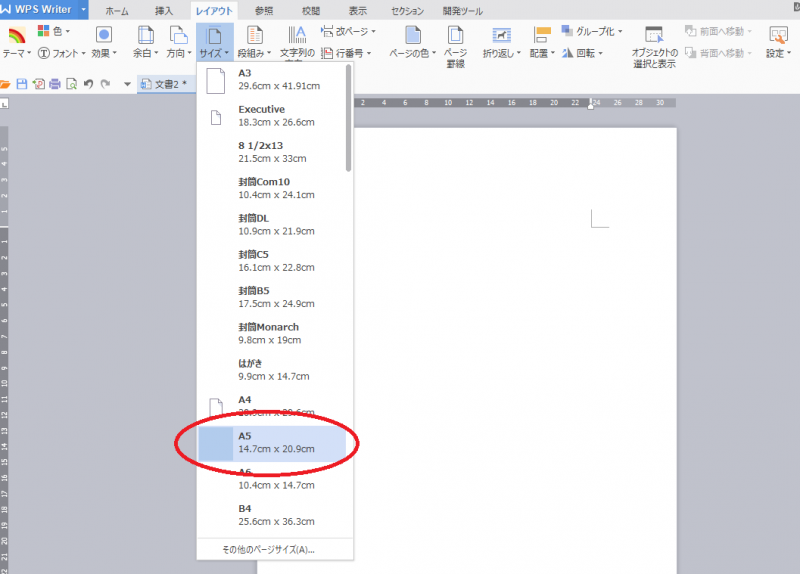
2.メニュー「レイアウト」内の「余白」の中から「狭い」(上下左右すべて1.27cm)を選択します。
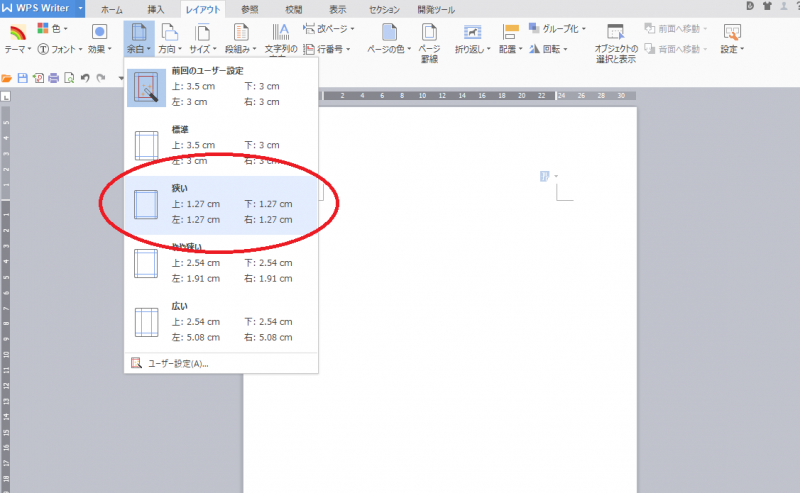
余白を広げることにより文字列を詰めることが出来ます。これで1ページ辺りのサイズ設定ができました。
今度は、段組みを設定しましょう。
段組みは、主に小説に活用できます。(短文の詩や俳句は設定すると見づらくなるのでご注意ください)
メニュー「レイアウト」内の「段組み」の中からお好みの段組みを選択します。(今回は二段)
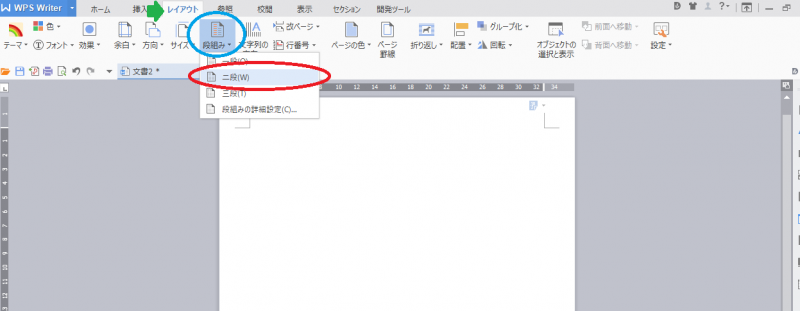
すると、図のような二段組みのレイアウトになります。
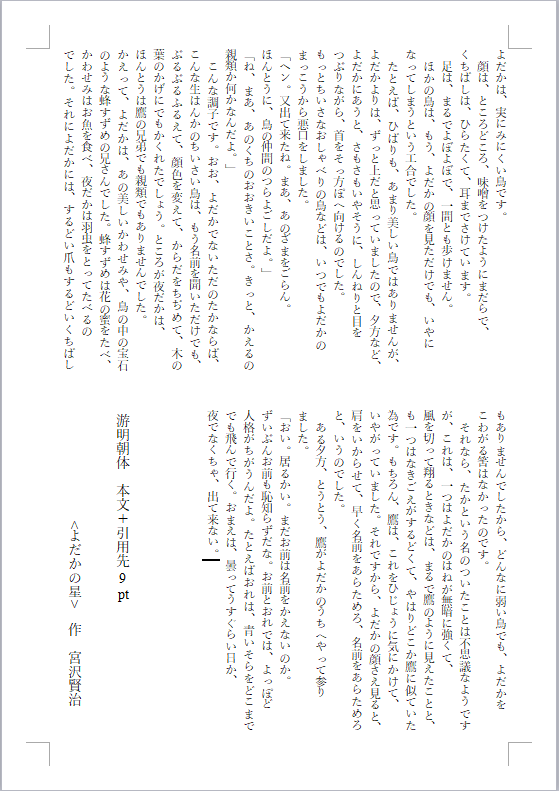
フォントと行間
せっかくのオリジナル冊子ですから、MSゴシックやMS明朝体ではなくテーマに合ったフォントを選んでみるのも良いでしょう。「書店で販売されているようにしたい!」「もっと個性を出したい!」そんな時はフォントの書式設定でフォントの種類とサイズを変更できます。
メニュー「ホーム」内の「フォント」の▼をクリックしてお好みのフォントを選択します。
「フォント」横の「フォントサイズ」の▼をクリックしてお好みのサイズを選択します。
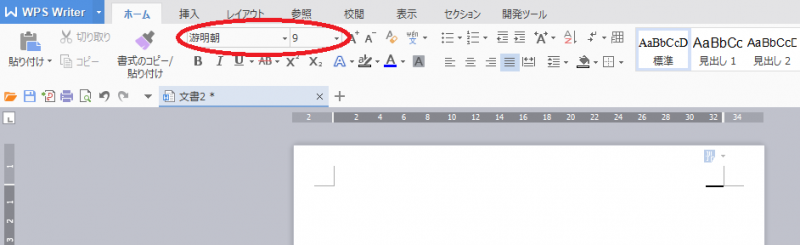
☆フォント選びのポイント☆
《詩の場合》
「メイリオ」「游ゴシック」「HG丸ゴシックM-PRO」
優しい表現が出来ます。
《俳句の場合》
「HGP行書体」
独特の雰囲気が出せます。
《小説の場合》
「游明朝体」「ヒラギノ明朝体 ※」「HGP教科書体」
長文でも読みやすい文体になります。
※WPS Officeの「特別テーマフォント【Mac搭載フォント】」です。
▶ 特別テーマフォントって?
※Platinum Editionに標準搭載されています。
※搭載されていないEditionをお持ちの場合でも追加できます。
▶ 特別テーマフォントの単品購入はこちら
☆フォントサイズのポイント☆
小さすぎると見えにくい。大きすぎるとページがかさむ。
見やすさ重視なら、おすすめフォントサイズは8.5~10.5です。
次は、行数と行送りを確認しましょう。
1.メニュー「レイアウト」内の「設定」の中から「ページ設定」をクリックします。

2.表示されるポップアップの中から「ドキュメントグリット」をクリックします。
3.文字数と行数を設定します。(今回は「23文字」「21行」)
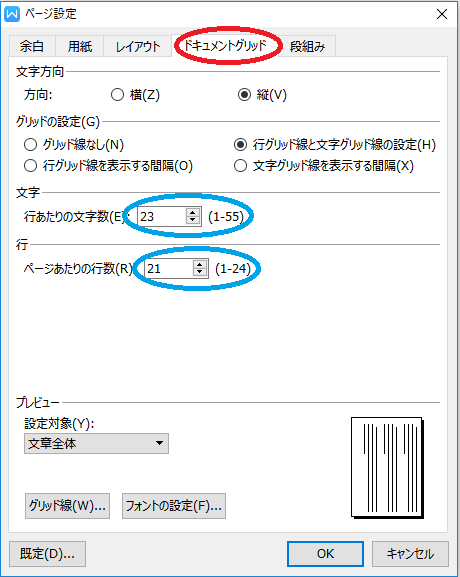
文字数や行数を変更する場合はグリッドの設定にある「行グリット線グリットと文字グリット線の設定」をクリックして文字数と行数を調整します。
文書の行間(行と行の間の空白)が気になったら、先ほど選んだフォントサイズに合わせて行間を設定しましょう。
1.右クリックで「段落」をクリックします。
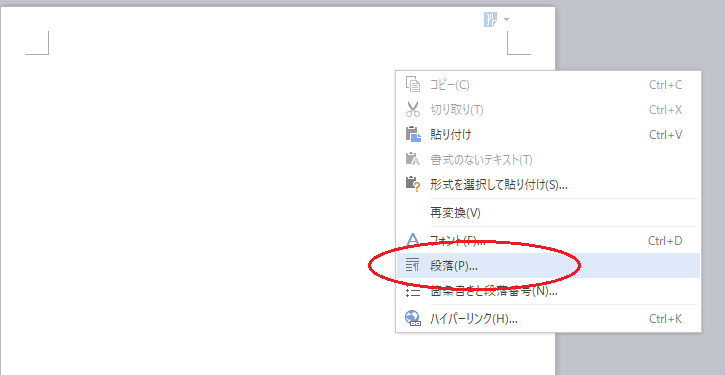
2.表示されるポップアップの中から「インデントと行間」をクリックします。
3.間隔にある「行間」を「固定値」にします。
書籍で好まれる行間は「文字に対して1/2設定(1.5倍)」「文字に対して2/3設定(1.67倍)」「文字に対して3/4設定(1.75倍)」になるようです。
上記を参考に、文字サイズが9ptの場合は行間の目安を「13.5pt」「15.03pt」「15.75pt」とします。
4.間隔にある「間隔」を設定します。(今回は13.5)
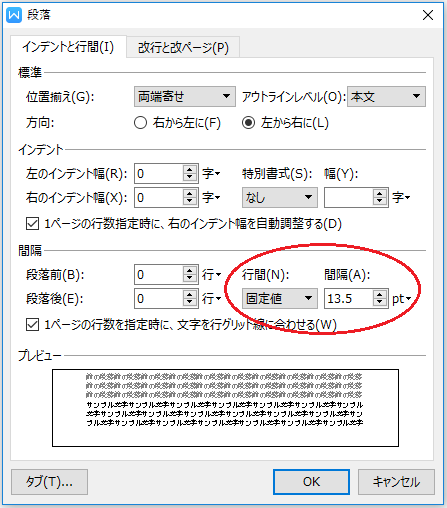
原稿と文字列の方向
仕上げに、原稿と文字列の方向を設定しましょう。
1.メニュー「レイアウト」内の「設定」の中から「ページ設定」をクリックします。
2.表示されるポップアップの中から「余白」をクリックします。
3.印刷の向きで選択します。(今回は縦)
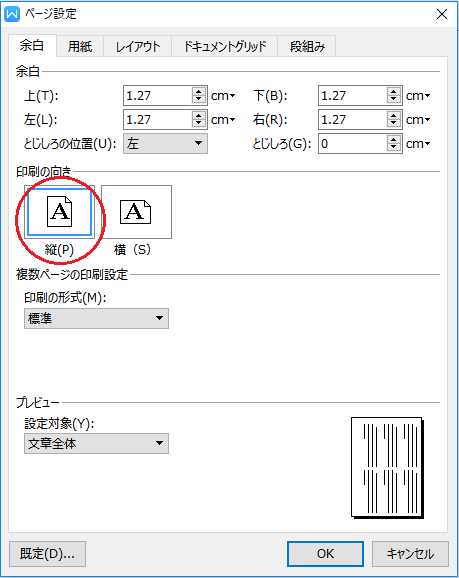
4.表示されるポップアップの中から「ドキュメントグリット」をクリックします。
5.文字方向で選択します。(今回は縦)
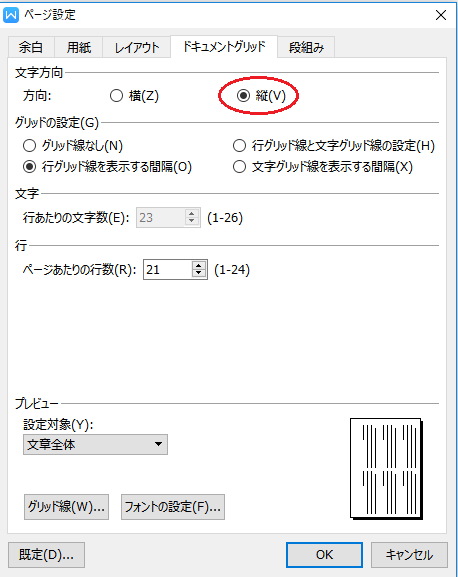
さあ、文書作成の準備が整いました!
手作りの冊子は、きっと特別なものになります。ご家族やご友人へプレゼントしてみてはいかがでしょうか。
ダウンロードして30日間使える!無料体験版
導入事例多数!法人専用のWPS Office
iOS向け WPS Office アプリ
Android向け WPS Office アプリ